資料載入對映
將 Budgetary Control 預算載入至 Oracle Fusion Cloud Enterprise Performance Management 時,您可將 Budgetary Control 來源成員對映至 Cloud EPM 目標成員。
除了對映「匯入格式」中對映的 Planning 維度的成員之外,請同時透過指定要對其載入資料的 Planning 維度成員 (例如 "OEP_Working" 版本和 "OEP_Load" 計畫元素) 來對映未對映的 Planning 維度的成員。
若要定義資料載入對映,請執行下列動作:
-
在工作流程頁籤的資料載入下,選取資料載入對映。
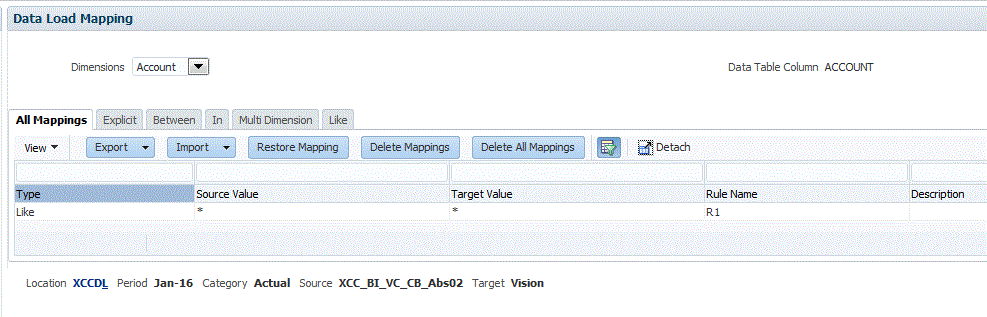
-
針對資料載入對映及資料載入規則,從 POV 列中選取與要載入資料之目標 Cloud EPM 對應的位置、期間和類別。
資料載入規則的處理將在檢視點的環境中進行。預設的檢視點會自動選取。檢視點資訊會顯示在畫面底部的 POV 列中。
-
從維度下拉清單,選取要對映的來源維度。
您必須提供每個目標 Planning 維度的對映。
對於「匯入格式」中未對映的維度,必須對映至特定的目標成員,例如 Planning 應用程式中未對映之 "Version" 維度中的 "OEP_Working" 和未對映之 "Plan Element" 維度中的 "OEP_Load"。
對於「匯入格式」中已對映的維度,即使載入前 Cloud EPM 維度並未更新,仍然必須建立「依原狀」對映。
-
選取類似頁籤。
-
在來源值中,指定來源維度成員以對映至目標維度成員。
若要將所有 Budgetary Control 科目「依原狀」對映至 Cloud EPM,不做任何修改,請在來源值中輸入 *,然後在目標值中輸入 *。
-
在目標值中,選取來源成員對映的成員名稱。
您也可以按一下搜尋以顯示「成員選取器」,並從成員清單選取成員名稱。
-
在規則名稱中,輸入用於將預算金額轉移至 Budgetary Control 的資料載入規則名稱。
註:
規則按規則名稱順序,依照字母順序進行評估。明確規則沒有規則名稱。評估的階層是從明確 (在...中/介於/多個) 到類似。 -
在描述中,輸入對映的描述。
例如,輸入如「對映至分類帳」的描述。
-
選擇性:在套用至規則中,勾選此項目,將僅套用對映至位置中的特定資料規則。
請參閱建立成員對映。
-
按一下儲存。